
ホームボタンのないiPhoneにもホームボタンを置いちゃう小ワザ
最終更新 [2018年9月27日]
この記事内には広告リンクが含まれています。
\\どうかフォローをお願いします…//
< この記事をシェア >
iPhone XやXS、XRなどXシリーズでホームボタンを表示させて使う方法です。

ご存知の通り、Xの名前がついたiPhoneはホームボタン非搭載となっています。
iPhoneはやっぱりホームボタン+Touch IDだろ!という人もいるようでXS、XS Max発売後、最後のホームボタン搭載端末になると思われるiPhone 8やSE人気に火がついたりもしています。
Xシリーズでもホームボタンを配置させておけば従来通りの使い方ができる
そんなiPhone Xシリーズですが、ホームボタンを画面上に設置する小ワザがあります。
もちろん8のような物理的なボタンではないですが、これを使えばホームボタンのあるiPhone同様の操作を行うことができます。
特にiPhone XS Maxのようなデカいサイズの端末だとけっこう便利なので紹介します。
【iPhone Xシリーズ】ホームボタンを表示して従来通りの操作性を実現する方法
AssistiveTouchで画面上に疑似ホームボタンを表示
Xシリーズだけの特別な機能じゃないけどXシリーズで設定するとマジ便利
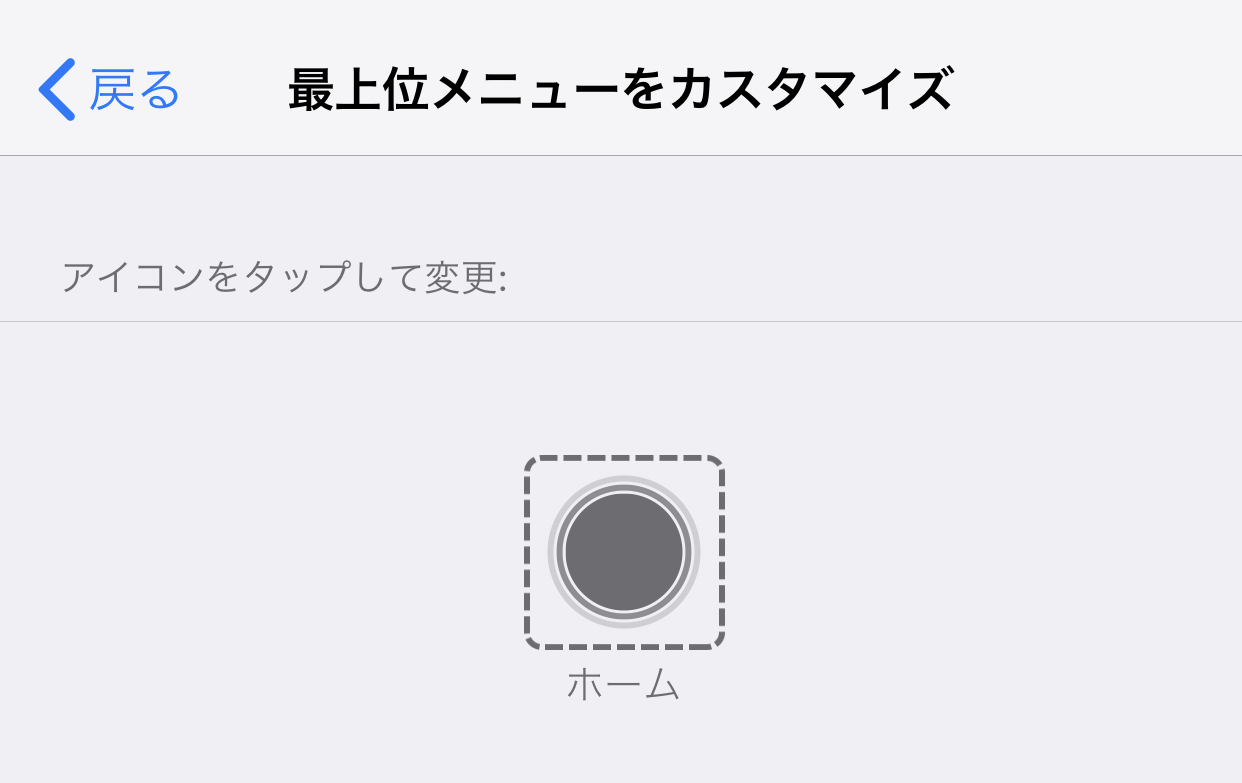
iPhone Xシリーズにホームボタン表示=AssistiveTouchを使って画面上に疑似ホームボタンを配置するということになります。
このAssistiveTouchでホームボタンを表示させる方法は、iPhone Xシリーズ特有の機能という訳ではなく昔から使える機能です。
もともとは、画面をタッチすることが難しい人や支援アクセサリが必要な人でも簡単にiPhoneを使用することができるという目的で作られている機能です。
この機能をホームボタンのないiPhoneで使うとかなり役立ちます。
疑似ホームボタンを表示させる手順
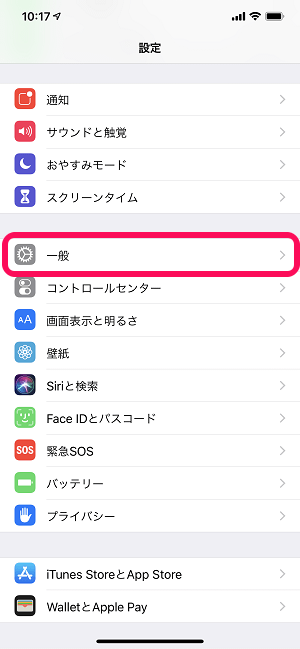
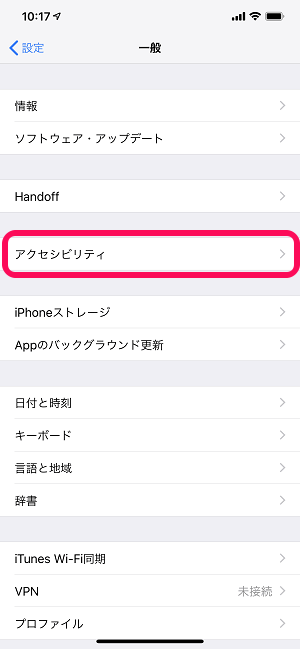
設定を開きます。
中にある「一般 > アクセシビリティ」をタップします。
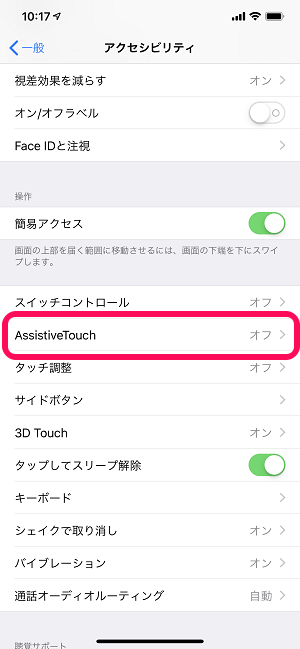
「AssistiveTouch」をタップします。
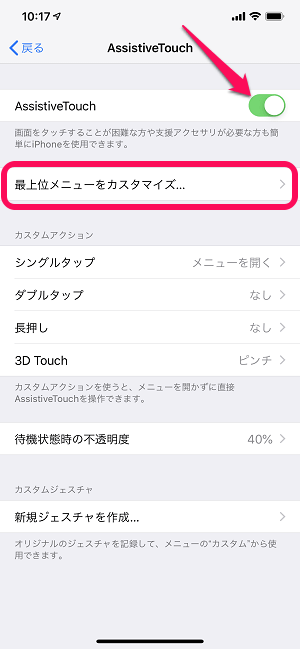
AssistiveTouchをオンにします。
続いて「最上位メニューをカスタマイズ」をタップします。
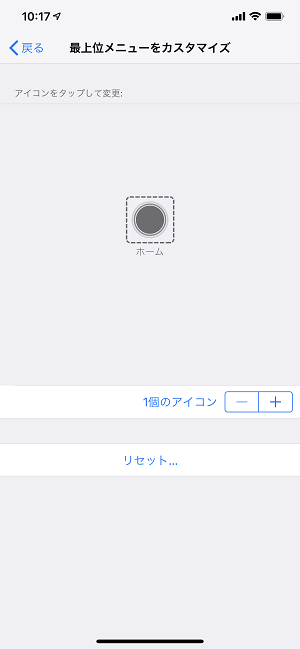
最上位メニューをカスタマイズの画面で「ホーム」のアイコンのみを設置した状態にします。
←の状態になればOKです。
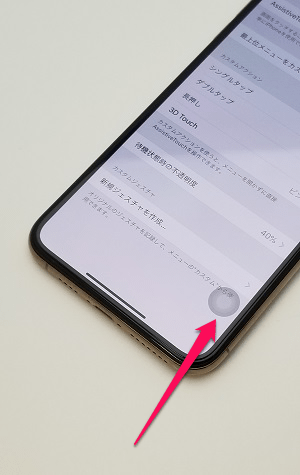
画面上に←のようなホームボタンが表示されればOKです。
ある程度好きな場所に配置できる(移動できる)
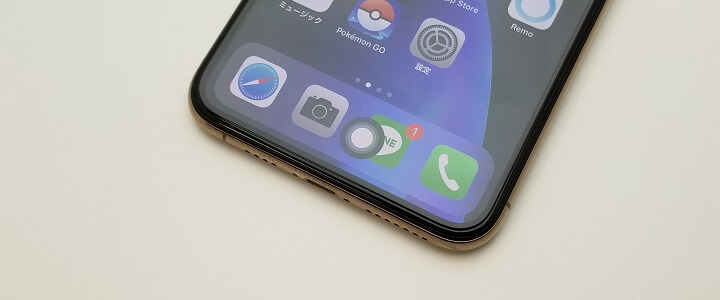
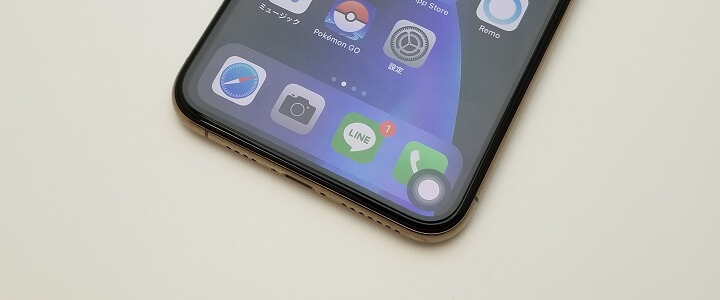
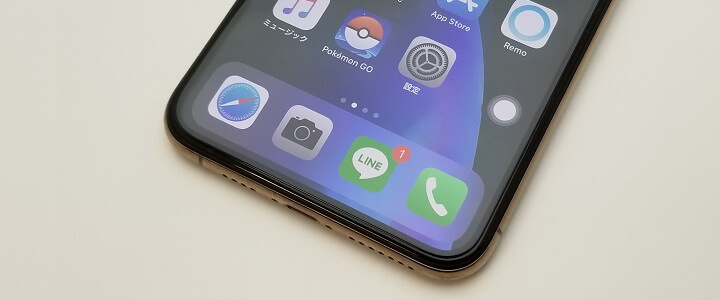
疑似ホームボタンなので画面上の配置する場所を変更することもできます。
表示させたボタンを長押しして掴んだ状態で動かすことで移動できます。
この辺は、本家の物理ボタンよりも柔軟性があります(当たり前か)
疑似でもホームボタンはホームボタン!
ダブルタップでマルチタスク画面表示など物理ボタンと同じ動作が実現できる
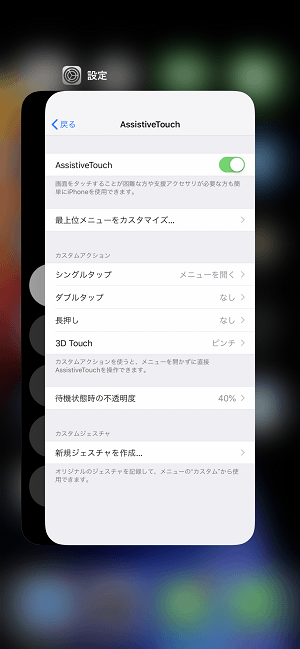
あくまでも疑似ですが、動作などの使い勝手は従来のiPhoneのホームボタンと全く同じです。
押したらホーム画面に戻るのは当たり前のこと、ダブルタップしてマルチタスク画面を表示なんてこともちゃんとできます。
iPhone XS Maxなどのデカい端末にオススメ!
簡易アクセスとあわせて使えばMaxのデカさも気にならなくなる
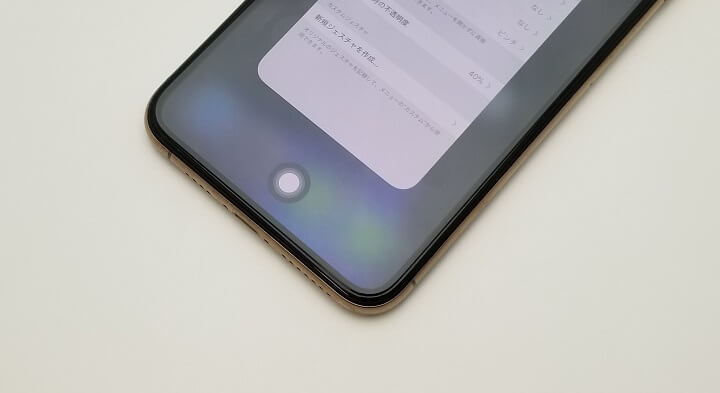
自分はiPhone 7からXに機種変更した時は、違和感こそありましたがサイズはそこまで気になりませんでした。
ただXS Maxにしてからはサイズがデカくてちょっと困惑…
で、今回紹介したAssistiveTouchによる疑似ホームボタンと簡易アクセスを有効にすることでけっこう操作性が上がりました。
Maxのようなサイズのデカい端末はこの2つの合わせ技がけっこう有効だと自分は感じたので、同じようにデカい端末の操作に困っているという人は是非一度やってみてください。
< この記事をシェア >
\\どうかフォローをお願いします…//
このiPhone Xシリーズでホームボタンを表示させて使う方法 – AssistiveTouchマジ便利!の最終更新日は2018年9月27日です。
記事の内容に変化やご指摘がありましたら問い合わせフォームまたはusedoorのTwitterまたはusedoorのFacebookページよりご連絡ください。


























